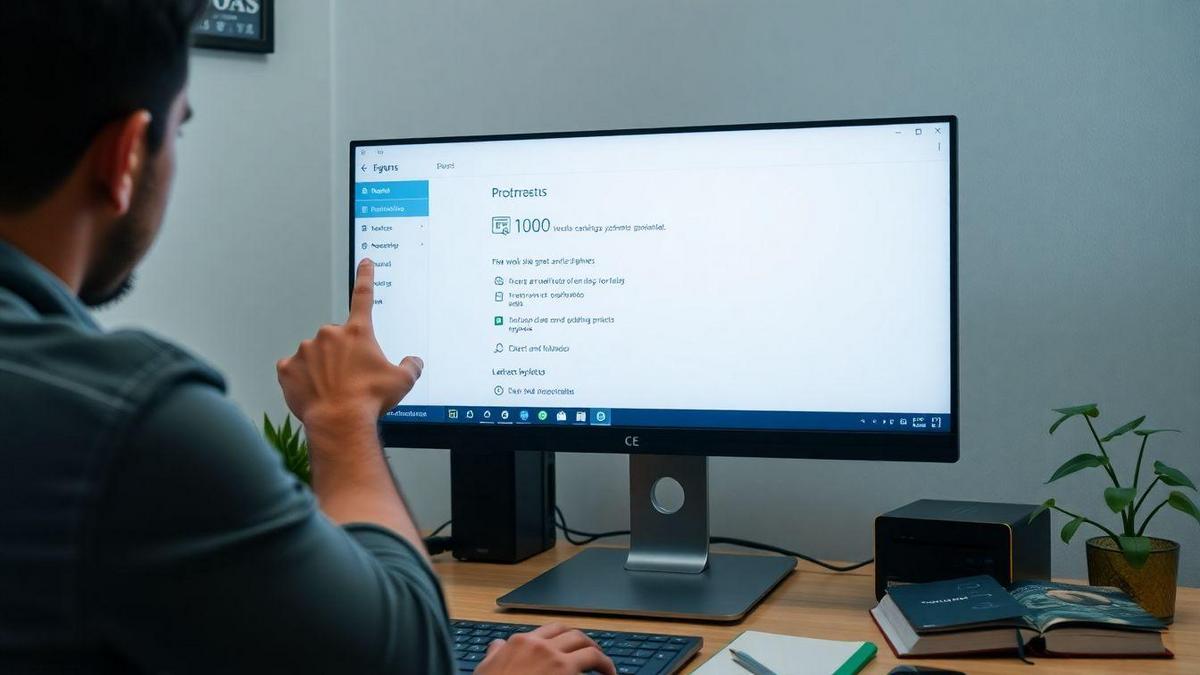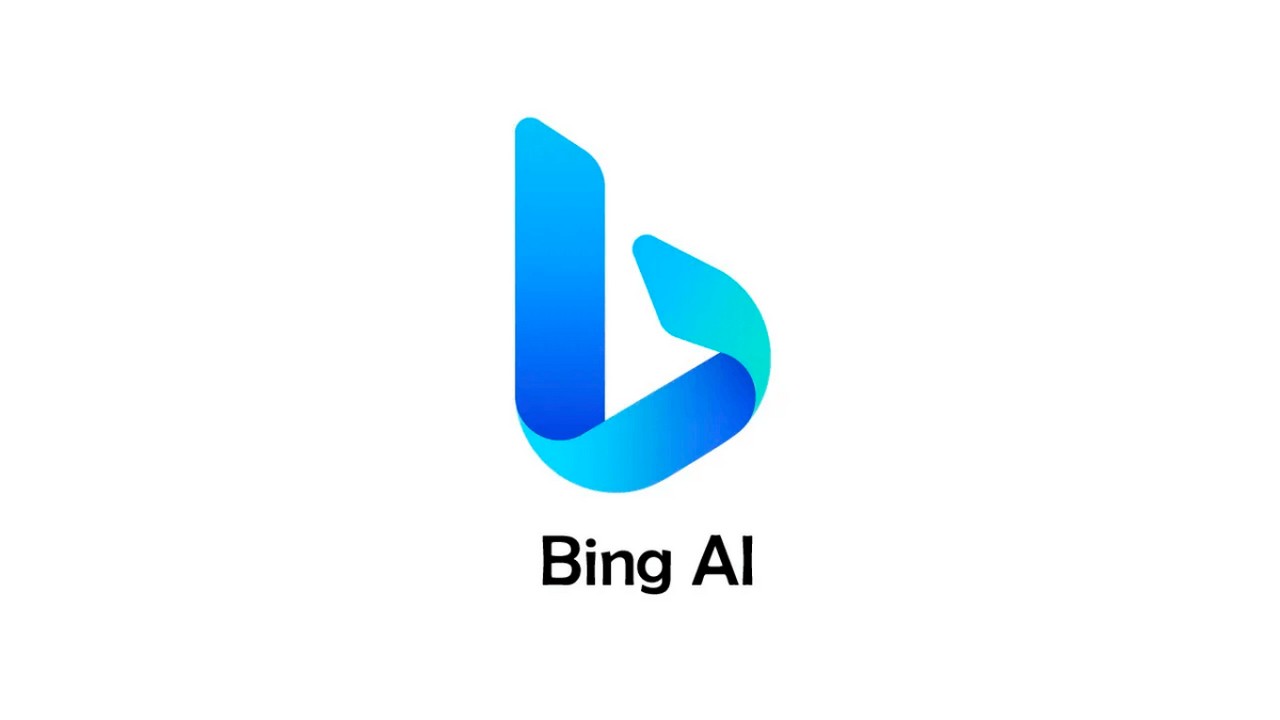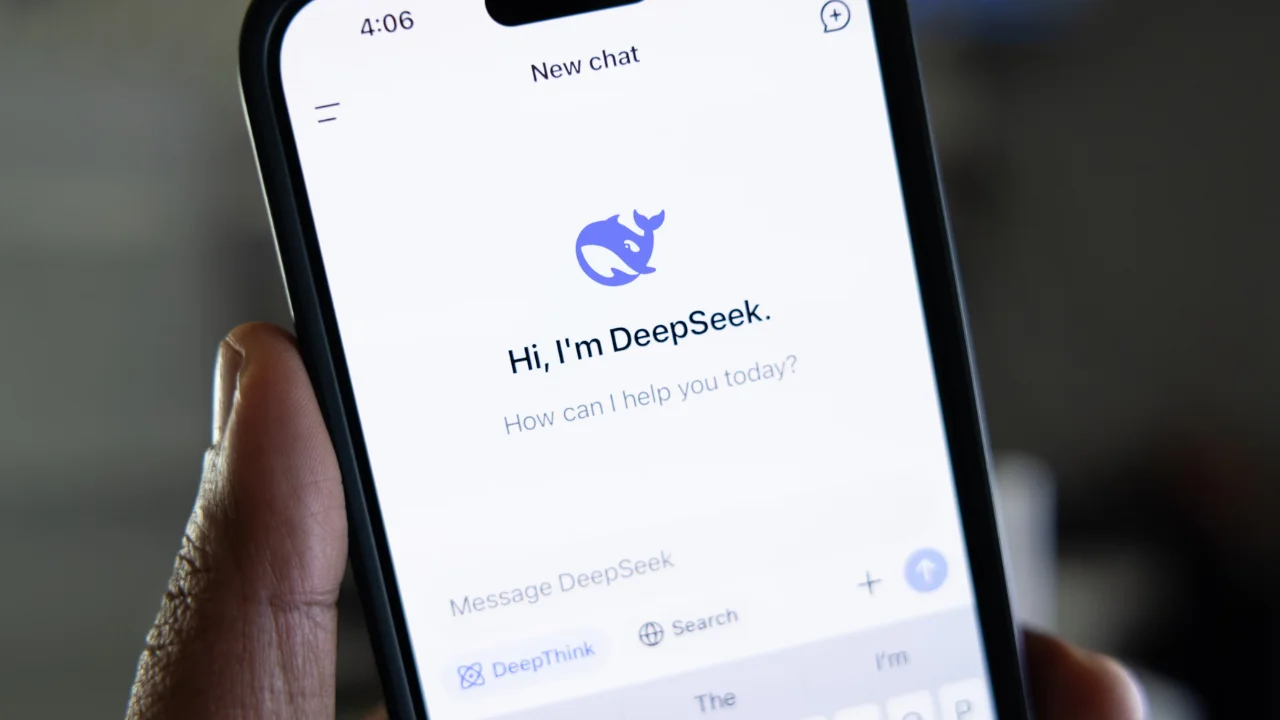Como Ver as Configurações do PC: Passo a Passo! Se você está se perguntando como acessar as configurações do seu computador de forma simples, está no lugar certo! Neste artigo, vou compartilhar dicas fáceis e práticas para ajudá-lo a navegar pelas configurações do Windows sem complicações. Vamos explorar juntos como verificar informações importantes e fazer ajustes que podem melhorar o desempenho do seu PC!

Como Acessar Configurações do Sistema de Forma Simples
Passo a Passo para Acessar Configurações do PC
Quando quero acessar as configurações do meu PC, sigo um caminho bem simples. Aqui está o passo a passo que eu uso:
- Clique no Menu Iniciar: Essa é a primeira coisa que faço. O Menu Iniciar é como a porta de entrada para tudo no meu computador.
- Selecione “Configurações”: Uma vez que o menu está aberto, busco o ícone de engrenagem. Esse ícone me leva às configurações.
- Navegue pelas Opções: Depois de abrir as configurações, vejo várias opções como “Sistema”, “Dispositivos” e “Rede”. Eu escolho a que preciso.
Dicas para Encontrar Configurações do Windows
Aqui estão algumas dicas que eu sempre uso para facilitar a busca pelas configurações:
- Use a Barra de Pesquisa: No Menu Iniciar, há uma barra de pesquisa. Basta digitar o que estou procurando, como “som” ou “rede”.
- Atalhos de Teclado: Às vezes, uso o atalho Windows I para abrir as configurações rapidamente. É bem prático!
- Explorar as Categorias: As configurações estão organizadas em categorias. Se eu não sei onde está algo, costumo explorar um pouco.
Usando o Menu Iniciar para Visualizar Configurações
O Menu Iniciar é meu melhor amigo quando o assunto é acessar configurações. Ele é fácil de usar e me ajuda a encontrar tudo que preciso rapidamente. Aqui está como faço:
| Passo | Ação |
|---|---|
| 1 | Clique no botão do Menu Iniciar. |
| 2 | Procure o ícone de engrenagem para abrir as configurações. |
| 3 | Navegue pelas opções disponíveis. |
Com esses passos simples, consigo acessar tudo que preciso no meu PC sem dificuldades. Não é ótimo?
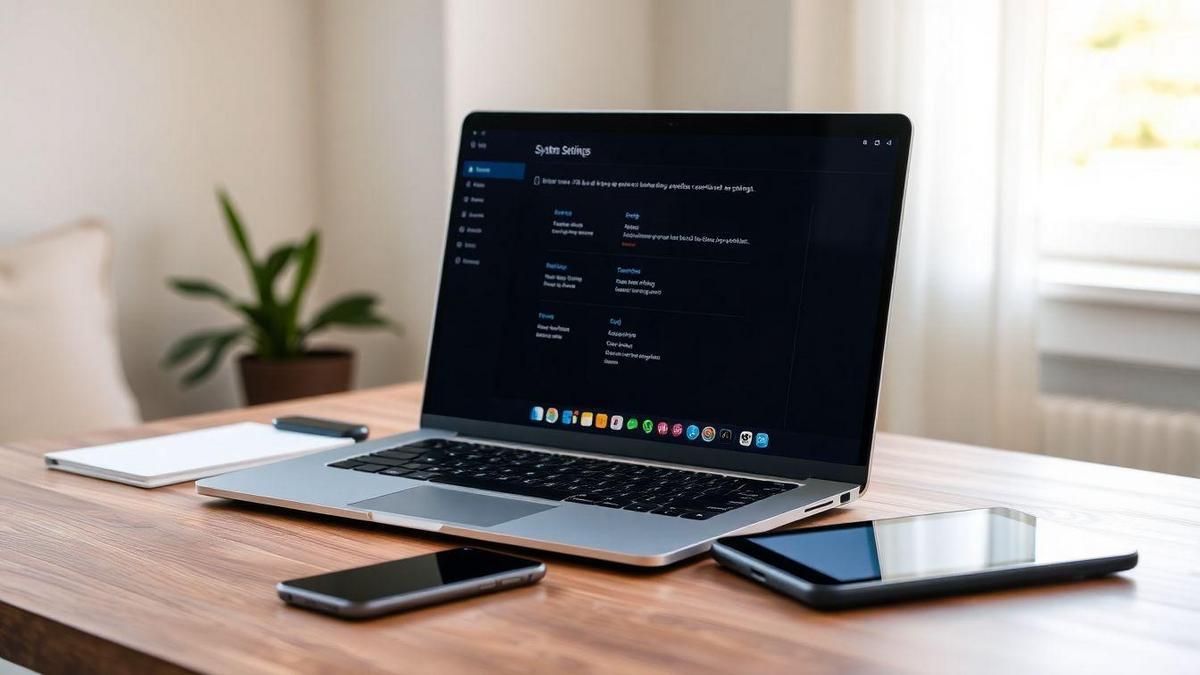
Verificar Configurações do Computador com Facilidade
Como Ver as Configurações do PC Rápido
Quando quero descobrir como ver as configurações do PC, adoro o método simples e rápido. Primeiro, clico com o botão direito do mouse no ícone do Windows no canto inferior esquerdo. Em seguida, escolho Configurações. Essa área é como uma caixa de ferramentas cheia de informações úteis sobre o meu computador.
Dentro das configurações, posso verificar detalhes sobre o sistema, rede, atualizações e muito mais. É tudo bem organizado e fácil de entender. Se precisar de algo específico, posso usar a barra de pesquisa no topo da janela para encontrar rapidamente o que estou procurando.
Ferramentas para Ajudar na Verificação de Configurações
Além do método direto, existem algumas ferramentas que me ajudam a verificar as configurações do meu PC. Aqui estão algumas que considero úteis:
| Ferramenta | Descrição |
|---|---|
| CPU-Z | Mostra informações detalhadas sobre o processador. |
| Speccy | Fornece uma visão geral do hardware do PC. |
| HWMonitor | Monitora a temperatura e o desempenho do sistema. |
Essas ferramentas são ótimas para quem gosta de saber mais sobre o que está acontecendo dentro do computador. Com um clique, consigo descobrir tudo o que preciso!
Aplicativos que Facilitam o Acesso às Configurações
Existem também aplicativos que tornam o acesso às configurações ainda mais fácil. Alguns dos meus favoritos incluem:
- CCleaner: Ajuda a limpar arquivos desnecessários e otimizar o sistema.
- Advanced SystemCare: Oferece uma abordagem completa para manter o PC em bom estado.
Esses aplicativos são como ter um assistente pessoal para meu computador, me ajudando a manter tudo em ordem sem complicações.

Guia de Configurações do PC para Iniciantes
O Que Você Precisa Saber sobre Configurações do PC
Quando eu comecei a mexer em computadores, confesso que as configurações me deixavam um pouco confuso. Mas, com o tempo, percebi que entender como ajustar meu PC é super importante. Primeiro, é essencial saber que configurações podem afetar a performance do seu computador. Se você quer que tudo funcione direitinho, é bom dar uma olhadinha nelas de vez em quando.
Aqui estão algumas coisas que você deve saber:
- Sistema Operacional: É o que faz seu PC funcionar. Windows, Linux, ou Mac, escolha o que mais gosta.
- Atualizações: Manter tudo atualizado é como dar vitaminas ao seu computador. Isso ajuda a evitar problemas.
- Configurações de Tela: Ajustar o brilho e a resolução pode fazer uma grande diferença na sua experiência.
Tutorial de Configurações do Computador para Todos
Agora, vamos ao que interessa! Aprender a ajustar as configurações do seu PC é mais fácil do que parece. Vou te mostrar um passo a passo simples.
Passos para Ajustar Configurações do PC de Forma Segura
- Acesse o Menu de Configurações: Clique no ícone de configurações no seu PC. Geralmente, ele parece uma engrenagem.
- Escolha a Opção Desejada: Você verá várias opções como “Sistema”, “Dispositivos” e “Atualizações”. Clique na que você quer ajustar.
- Faça as Alterações: Aqui, você pode mudar o que precisar. Se não tiver certeza, não hesite em pesquisar um pouco mais sobre a opção.
- Salve as Mudanças: Depois de ajustar tudo, lembre-se de salvar suas configurações. Isso é fundamental!
Como Ver As Configurações Do PC: Passo a Passo!
Se você está se perguntando “Como Ver As Configurações Do PC: Passo a Passo!”, não se preocupe! É bem fácil. Basta seguir os passos acima e você estará no caminho certo!

Visualizar Informações do Computador de Maneira Eficiente
Como Encontrar Informações Básicas do PC
Quando quero saber detalhes sobre meu computador, o primeiro passo é encontrar as informações básicas. Para isso, eu geralmente sigo um caminho simples. No Windows, por exemplo, posso clicar com o botão direito no ícone “Este PC” e selecionar “Propriedades”. Isso me mostra rapidamente o que eu preciso saber, como a versão do sistema operacional, a memória RAM e o processador.
Aqui está um resumo do que eu encontro nesse processo:
| Informação | O que eu vejo |
|---|---|
| Sistema Operacional | Windows 10, por exemplo |
| Processador | Intel Core i5, por exemplo |
| Memória RAM | 8 GB |
Esses dados são super úteis para entender se meu PC está atualizado ou se precisa de alguma melhoria.
Acessando Detalhes Avançados das Configurações
Depois de pegar as informações básicas, eu gosto de me aprofundar um pouco mais. Para isso, eu vou ao Gerenciador de Tarefas. Basta clicar com o botão direito na barra de tarefas e escolher “Gerenciador de Tarefas”. Na aba “Desempenho”, consigo ver informações como uso da CPU, memória e até do disco. Isso me ajuda a entender se meu computador está funcionando bem ou se está sobrecarregado.
Usando o Painel de Controle para Visualizar Informações
Outra maneira que eu gosto de usar é o Painel de Controle. Ao abrir o Painel de Controle, posso acessar a opção “Sistema e Segurança” e depois “Sistema”. Aqui, eu encontro detalhes ainda mais específicos, como a arquitetura do sistema (32 bits ou 64 bits) e informações sobre o dispositivo gráfico.
Esses passos me ajudam a ter uma visão clara do que meu computador pode ou não fazer. Assim, posso fazer escolhas mais informadas sobre atualizações ou manutenções.

Ajustar Configurações do PC para Melhor Desempenho
Dicas para Melhorar o Desempenho do Seu Computador
Quando meu computador começa a ficar lento, eu sempre busco algumas dicas simples para dar uma melhorada no desempenho. Aqui estão algumas que me ajudam bastante:
- Desative Programas de Inicialização: Muitos programas abrem automaticamente quando ligo o PC. Eu vou até o Gerenciador de Tarefas e desativo os que não uso.
- Limpeza de Disco: Eu uso a ferramenta de limpeza de disco para remover arquivos desnecessários. É como dar uma faxina no computador!
- Atualizações: Manter o sistema e os programas atualizados é fundamental. Isso ajuda a evitar problemas e melhora o desempenho.
Ajustes Fáceis nas Configurações do Sistema
Fazer alguns ajustes nas configurações do sistema pode ser um verdadeiro divisor de águas. Aqui estão algumas alterações que eu faço:
- Ajustar Efeitos Visuais: Eu vou nas configurações de desempenho e escolho “Ajustar para obter o melhor desempenho”. Isso faz meu PC rodar mais rápido.
- Gerenciar o Armazenamento: Eu sempre fico de olho no espaço disponível. Se o HD estiver quase cheio, eu removo arquivos que não preciso mais.
- Desfragmentar o Disco: Para HDs mecânicos, eu faço a desfragmentação. Isso ajuda a organizar os arquivos e melhora a velocidade.
Como Acessar Configurações de Desempenho do Windows
Para acessar as configurações de desempenho do Windows, sigo esses passos:
- Clique com o botão direito em “Este Computador” ou “Meu Computador”.
- Selecione Propriedades.
- No menu à esquerda, clico em Configurações avançadas do sistema.
- Na aba de Desempenho, clico em Configurações.
Isso me leva a uma tela onde posso fazer todos os ajustes que mencionei antes. É fácil e rápido!

Solucionando Problemas com Configurações do PC
Como Ver as Configurações do PC para Identificar Problemas
Quando meu PC começa a dar problemas, a primeira coisa que eu faço é conferir as configurações. Isso é como olhar o motor de um carro quando ele não está funcionando bem. Para ver as configurações do meu PC, sigo estes passos simples:
- Clique no botão Iniciar.
- Vá até Configurações (ícone de engrenagem).
- Selecione Sistema e depois Sobre.
Aqui, consigo ver informações como o modelo do meu PC, a versão do sistema operacional e a memória RAM. Esses detalhes são essenciais para entender o que pode estar errado.
Passos para Acessar Soluções de Problemas Comuns
Às vezes, as coisas não funcionam como deveriam. Para resolver problemas comuns, eu sigo um pequeno guia:
- Abra o Painel de Controle.
- Clique em Solução de Problemas.
- Escolha a categoria que está dando problema, como Impressão ou Rede.
- Siga as instruções que aparecem na tela.
Esses passos ajudam a resolver muitos problemas sem precisar chamar um técnico. E, se eu não conseguir resolver, pelo menos já sei onde está o erro.
Recursos Online para Ajudar com Configurações do PC
Existem muitos recursos online que podem ser úteis. Aqui estão alguns que eu costumo usar:
| Recurso | Descrição |
|---|---|
| Fóruns de Tecnologia | Comunidades onde as pessoas ajudam umas às outras. |
| Tutoriais em Vídeo | Vídeos que mostram passo a passo como resolver problemas. |
| Sites de Suporte | Páginas oficiais de marcas que oferecem guias e FAQs. |
Esses recursos são como um mapa que me guia quando estou perdido. Às vezes, só preciso de uma dica rápida ou de um vídeo para entender melhor.
Conclusão
E aí, amigo! Agora que você já sabe como acessar as configurações do seu PC de forma simples e prática, fica mais fácil manter seu computador em ordem e otimizar seu desempenho. Lembre-se, entender as configurações é como ter a chave de um cofre cheio de possibilidades. Com essas dicas, você pode navegar com confiança e fazer ajustes que realmente fazem a diferença.
Não hesite em explorar mais sobre o assunto! O mundo da tecnologia é vasto e cheio de segredos esperando para serem descobertos. Para isso, convido você a visitar o site Curioso Geek e mergulhar em mais artigos incríveis, como motivo do iPhone ter duas formas de atender chamadas!